iTunes 购买项目未显示 [2025 年已解决]
每个人都可能已经多次听说过 iTunes。 它不仅是世界上使用最广泛的音乐流媒体应用程序之一,它还是一款出色的应用程序,您可以在其中找到所有形式的媒体,例如歌曲、电影、音乐视频、电视剧等等。
然而,即使 iTunes 是一个很棒的应用程序,它仍然会不时遇到问题。 此类问题的一个主要示例是您的 iTunes 购买未显示。 今天,我们将讨论一些用户可能遇到的这个特定问题以及如何解决它。
文章内容 第 1 部分。 如何修复 iTunes 购买未显示在 iPhone 上?部分 2。 如何修复 iTunes 购买未显示在 PC 上?第 3 部分。 奖金:如何离线收听 iTunes 歌曲?第4部分。
第 1 部分。 如何修复 iTunes 购买未显示在 iPhone 上?
有时,像 iTunes 这样的优秀应用程序往往会遇到问题。 如果您想找到帮助解决这些问题的方法,请继续阅读本文。
您面临问题的原因有很多 iTunes应用程序. 大多数 Apple 用户遇到的一个特殊问题是他们的 iTunes 购买没有显示出来。 在这里,我们将向您展示如何修复未使用 iPhone 设备显示的 iTunes 购买的方法列表。
#1 打开“显示 Apple Music”
有时,我们倾向于切换 显示Apple Music 这就是为什么我们的 iTunes 购买没有出现在我们的 iPhone 上的原因。 为此,只需转到您的 个人设置,点击 音乐 类别,然后打开 显示Apple Music.
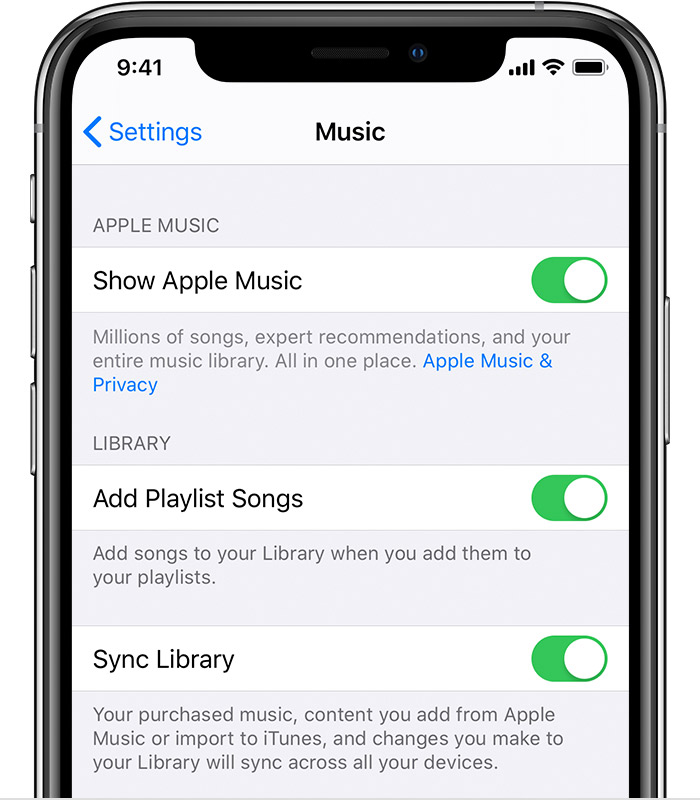
#2 退出 Apple Music 并重新启动应用程序
有时您同时打开多个应用程序,一个应用程序可能会开始出现故障。 如果您的 iTunes 购买突然不显示,只需退出音乐应用程序并重新启动它以重新加载其数据。
#3 重启你的 iPhone
您还可以通过重新启动 iPhone 来解决这些问题。 当您的 iPhone 重新启动时,包括您的 iTunes 购买在内的所有数据都可以刷新。
#4 退出并登录您的 Apple ID
如果即使您已经重新启动 iPhone,您的 iTunes 购买仍然没有显示,您也可以尝试退出 iTunes 并再次退出。 为此,请转到您的 个人设置,点击 苹果ID,然后点击 退出登录. 系统将要求您输入密码,输入并单击 关闭. 完成后,使用相同的方法再次登录 苹果ID.
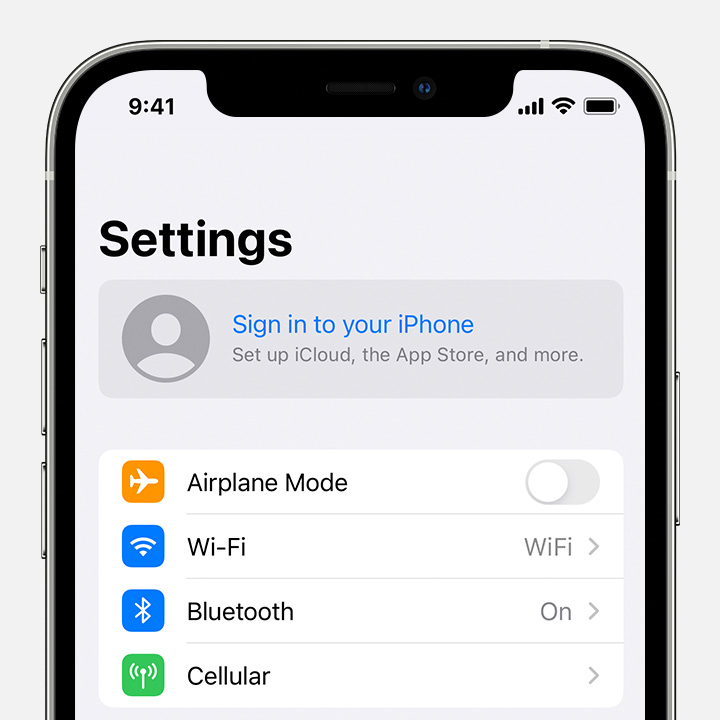
#5 重新启动 Wifi 连接
有时问题可能出在您的网络连接上。 尝试重新启动 Wifi 连接以刷新 iTunes 数据。 只需前往 个人设置,点击 常规,单击“ 重设,然后点击 重置网络设置.
部分 2。 如何修复 iTunes 购买未显示在 PC 上?
就像您的 iPhone 一样,您的 PC 或 MAC 也可能会遇到 iTunes 购买不显示等问题。 如果您在尝试使用计算机听歌曲时突然出现此问题,您可以使用我们在下面列出的方法来帮助您解决它。
#1 始终检查您的 Apple ID
有时,我们倾向于使用太多设备而忘记检查我们用于登录的 Apple ID。如果您已登录到购买 iTunes 媒体时使用的正确 Apple 帐户,请检查您的 Apple ID。
#2 查看所有内容
登录到您的正确 Apple ID 后,转到您的 账户 它位于菜单栏上,然后点击 购买 类别。 点击 音乐 并确保您选择查看 全部 购买而不是 不在我的图书馆 选项。
#3 确保购买不被隐藏
有时我们忘记了 iTunes 具有隐藏购买的功能。 为确保您的购买未被隐藏,请访问 账户 在菜单栏上,单击 查看我的帐户,然后点击 物业管理 在 隐藏购买 类别。 之后,点击 音乐 并单击 取消隐藏 下方的按钮。
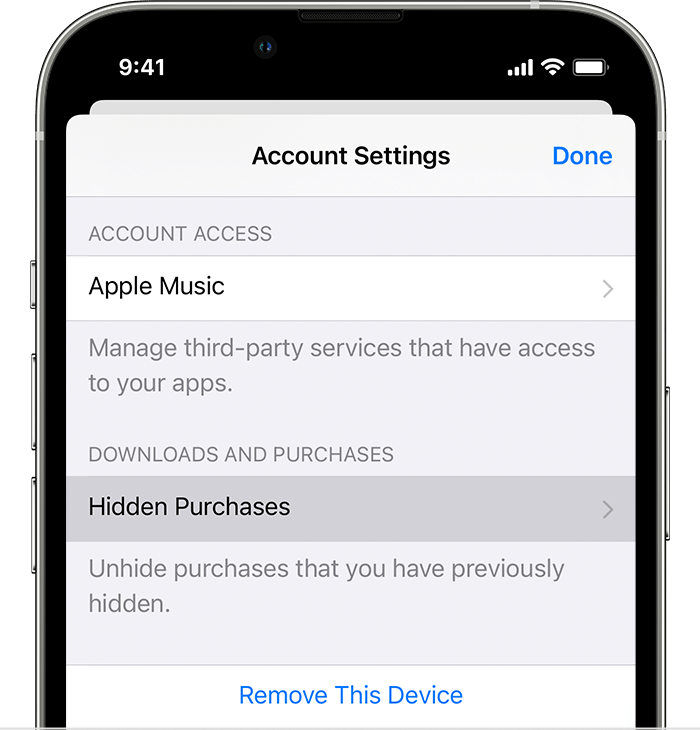
如果您遵循我们上面列出的所有方法,您一定会解决您的 iTunes 问题,例如 iTunes 购买不会立即出现。 如果您以后不想再遇到这样的问题,您也可以遵循并尝试这种特殊的方法,我们必须避免遇到诸如 iTunes 购买不再出现之类的问题。 如果您有兴趣了解更多关于我们的这种特殊方法的信息,请继续阅读下面这篇文章的其余部分。
第 3 部分。 奖金:如何离线收听 iTunes 歌曲?
您是否知道还有另一种方法可以避免在 iTunes 上遇到问题,例如您的 iTunes 购买不显示以及即使没有订阅 Apple Music 也能够在离线时收听 iTunes 歌曲? 如果您有兴趣了解有关此方法的更多信息,请在此处了解。
即使您处于离线状态,您唯一需要继续收听您喜爱的 iTunes 播放列表的唯一方法就是借助第三方应用程序。 对于第三方应用程序,我们指的是当今互联网上存在的最好的转换工具,无非就是 TunesFun 苹果音乐转换器.
的帮助下 TunesFun 苹果音乐转换器,你可以 从您的 Apple 音乐中删除 DRM 技术,将其转换为您想要的任何格式,并将其永久保存在您的设备上。 如果您想了解如何使用此转换工具,请阅读以下说明:
- 下载并安装 TunesFun 电脑上的 Apple Music 转换器
- 启动应用
- 选择要转换的歌曲
- 选择输出格式和要保存转换后文件的文件夹
- 点击 转化率

TunesFun Apple Music Converter 可以保留 100% 的音乐原始音频质量,以便您继续 从 Apple Music 聆听您最喜爱的歌曲 高品质。 此转换工具还可以保留您歌曲的 ID3 标签信息,比其他转换工具快十倍。
通过 TunesFun Apple Music Converter 您可以不受干扰地继续收听您喜爱的音乐,甚至可以帮助您避免遇到 iTunes 购买未显示等问题。
第4部分。
总结一切,只需按照我们上面列出的每个步骤的方法进行操作,这样您就可以帮助自己并解决您的 iTunes 问题,例如您的 iTunes 购买未显示。 如果您不想再遇到此类问题,您可以随时下载并安装 TunesFun 电脑上的 Apple Music 转换器。
此转换工具安全可靠,即使不购买也可以帮助您继续收听您喜爱的 Apple Music 歌曲。 和 TunesFun Apple Music Converter,您还可以将喜爱的歌曲永久保存在计算机上,以供离线收听。 那你还在等什么? 下载并安装 TunesFun 立即在您的计算机上安装 Apple Music Converter,并尝试其惊人的功能!
发表评论